1. Необходимо иметь доступ к корпоративной сети через ТГУ.Аккаунт
Справка.
· Что такое корпоративный аккаунт ТГУ: https://web.tsu.ru/chto-takoe-tsu-account
· Как получить ТГУ.Аккаунт: https://web.tsu.ru/kak-poluchit-tsu-account
· Регистрация ТГУ.Аккаунта: https://web.tsu.ru/node/111
· Что делать, если не можете в него войти: https://web.tsu.ru/ne-mogu-voiti-v-tsu-account
· Как восстановить пароль от ТГУ.Аккаунта: https://web.tsu.ru/vosstanovlenie-parolya
· Список сервисов с доступом через ТГУ.Аккаунт: https://web.tsu.ru/tsu-account-dlya-vhoda-v-sistemy
2. Перейти на сайт Фламинго ТГУ: https://flamingo.tsu.ru/
3. В правом верхнем углу сайта нажать кнопку «Войти» и осуществить вход через ТГУ.Аккаунт в сервис Фламинго.
4. Если Вы студент, то выбираете группу и уровень подготовки
5. Затем необходимо перейти в портфолио и внести Ваши достижения по всем разделам: наука, учеба, спорт, культура, общества.

Кликая по каждому разделу будет появляться соответствующий перечень для заполнения.
Заполняя портфолио можно будет посмотреть себя в рейтинге всех студентов в трёх позиция: по университету, по факультету/институту, по группе.
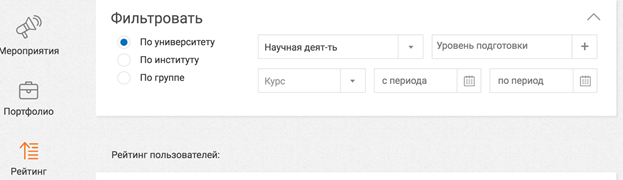
Ниже приводится пошаговая инструкция входа во Фламинго через ТГУ.Аккаунт.
Приложение 1
Набрать в браузере или перейти по ссылке https://web.tsu.ru/faq для перехода на сайт с полной информацией о ТГУ.Аккаунте 

Через этот сайт Вы можете получить доступ к ТГУ.Аккаунту и решить проблемы с доступом, если они возникнут.
Кроме того, если удалённо получить доступ или оперативно решить вопрос не получается, то Вам необходимо прийти в Управление информатизации по адресу: ТГУ, 2 учебный корпус, 043 аудитория (войдя в корпус повернуть направо, спуститься в подвал и снова повернуть на право, дверь по правой стороне) обратиться необходимо к Яне Михайловне Цыганковой: https://persona.tsu.ru/Home/UserProfile/15531

Приложение 2
Набрать в браузере или перейти по ссылке https://flamingo.tsu.ru/ для перехода на сервис Фламинго.


Кликнуть кнопку «Войти»
В появившемся диалоговом окне кликнуть кнопку войти через: «ТГУ.Аккаунты»

В появившемся диалоговом окне ввести Ваш логин и пароль от ТГУ.Аккаунты

При повторных входах в сервис вместо этого окна может появится окно Вашего ТГУ.Аккаунта, тогда достаточно кликнуть «Войти под этим аккаунтом».


Войдя в систему необходимо обратить внимание на элементы навигации по сервису.
Активируется навигация кликом на кнопку

Слева появляется или скрывается навигация из трёх блоков
«Мероприятия», «Портфолио», «Рейтинг»

Для того, чтобы наполнить свой профиль содержанием, Вам необходимо перейти в раздел меню «Портфолио»

В правом нижнем углу необходимо нажать на круглую кнопку «+» и внести данные по каждому из пяти разделов деятельности, отражаемой в сервисе Фламинго.


В портфолио по всем направлениям деятельности добавляются позиции через единое диалоговое окно:
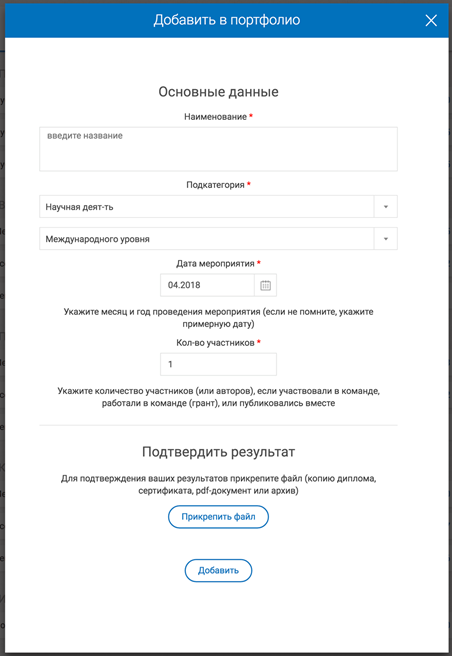
1. Пишете полное название мероприятия,
2. В подкатегории выбираете один из пяти пунктов, по которой вносите позицию,
3. Выбираете уровень мероприятия,
4. Дату проведения,
5. Количество участников,
6. Прикрепляете скан файла (грамота об участии, статья в сборнике конференции, журнале и т.д.)
7. Клик по кнопке «Добавить» включит в Ваше портфолио внесённые данные.
Каждый пункт внесённых в портфолио данных добавляет баллы к рейтингу. Заполняя портфолио можно будет посмотреть себя в рейтинге всех студентов в трёх позиция: по университету, по факультету/институту, по группе.
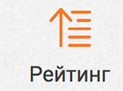
Кроме того, во Фламинго Вы можете посмотреть и принять участие в научных, общественных и культурных мероприятиях.

При необходимости, если будут возникать вопросы, Вы можете обратиться к Сергею Александровичу Меркулову https://persona.tsu.ru/Home/UserProfile/1375
Электропочта: sermeral@yandex.ru
Телефон: 8-(905)-991-7917
ВКонтакте: https://vk.com/sergei.merkulov

Данная инструкция также расположена на сайте ИФ ТГУ: https://history.tsu.ru/node/5903


 В поддержку электронной пошаговой инструкции создал видеоинструкцию, которую можно посмотреть перейдя по ссылке: https://youtu.be/KYsqG2drsyc [кликните, чтобы посмотреть инструкцию в YouTube].
В поддержку электронной пошаговой инструкции создал видеоинструкцию, которую можно посмотреть перейдя по ссылке: https://youtu.be/KYsqG2drsyc [кликните, чтобы посмотреть инструкцию в YouTube].
Внимание! Видеоинструкция расположена на платформе YouTube, поэтому из внутренней сети может быть недоступна. Если это так, перейдите, пожалуйста, по альтернативной ссылке: https://yadi.sk/i/-HjrZsiE3UQeEi (яндекс.диск) [видео можно посмотреть онлайн или скачать для просмотра на устройстве].
